WPS2019 Word怎么制作在线外出培训申请表
1、打开Word文档,点击导航栏上的“插入-表格”,选择“插入表格”

2、插入“6列;10行”表格,点击“确定”

3、选中表格,点击“表格工具-对齐方式”中的“水平居中”
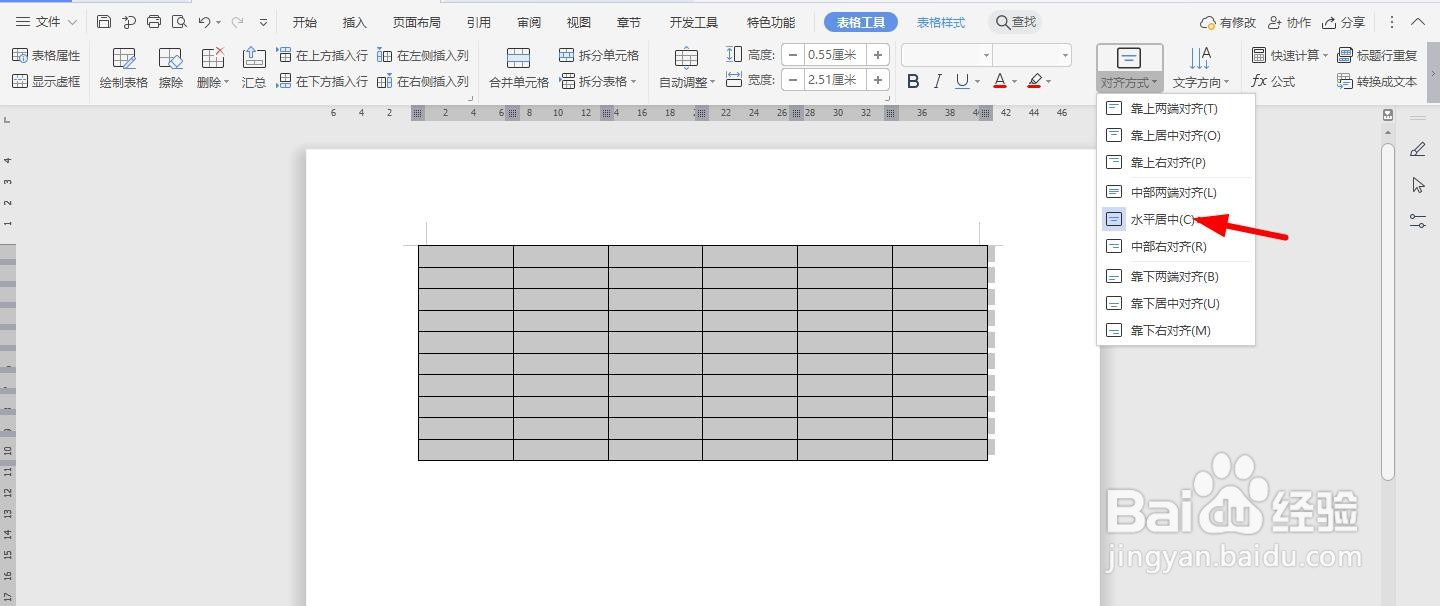
4、如下图所示,一一在表格中输入如下内容
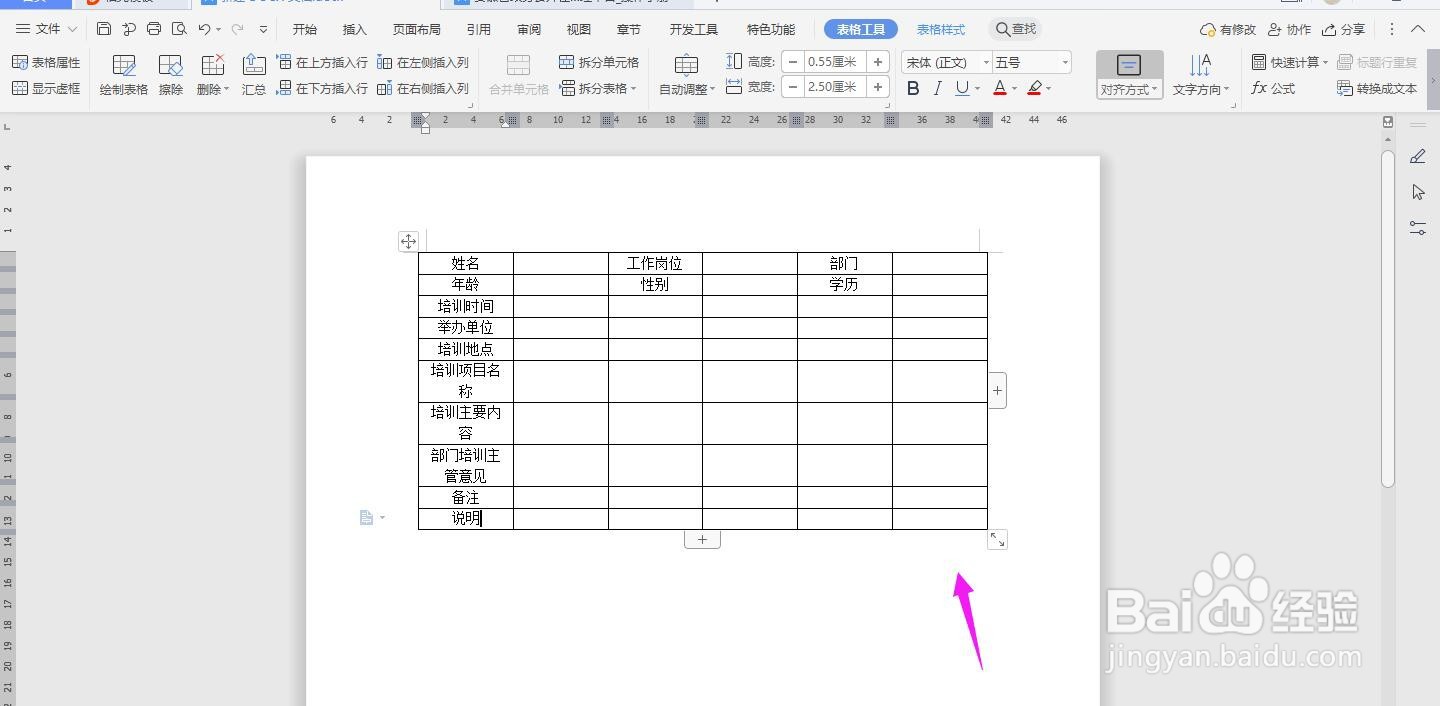
5、如下图所示,选中下图的单元格,点击“合并单元格”,输入“部门经费预算说明”

6、在选中下列单元格,点击“合并单元格”

7、我们分别选中下面的两行单元格,点击“合并单元格”
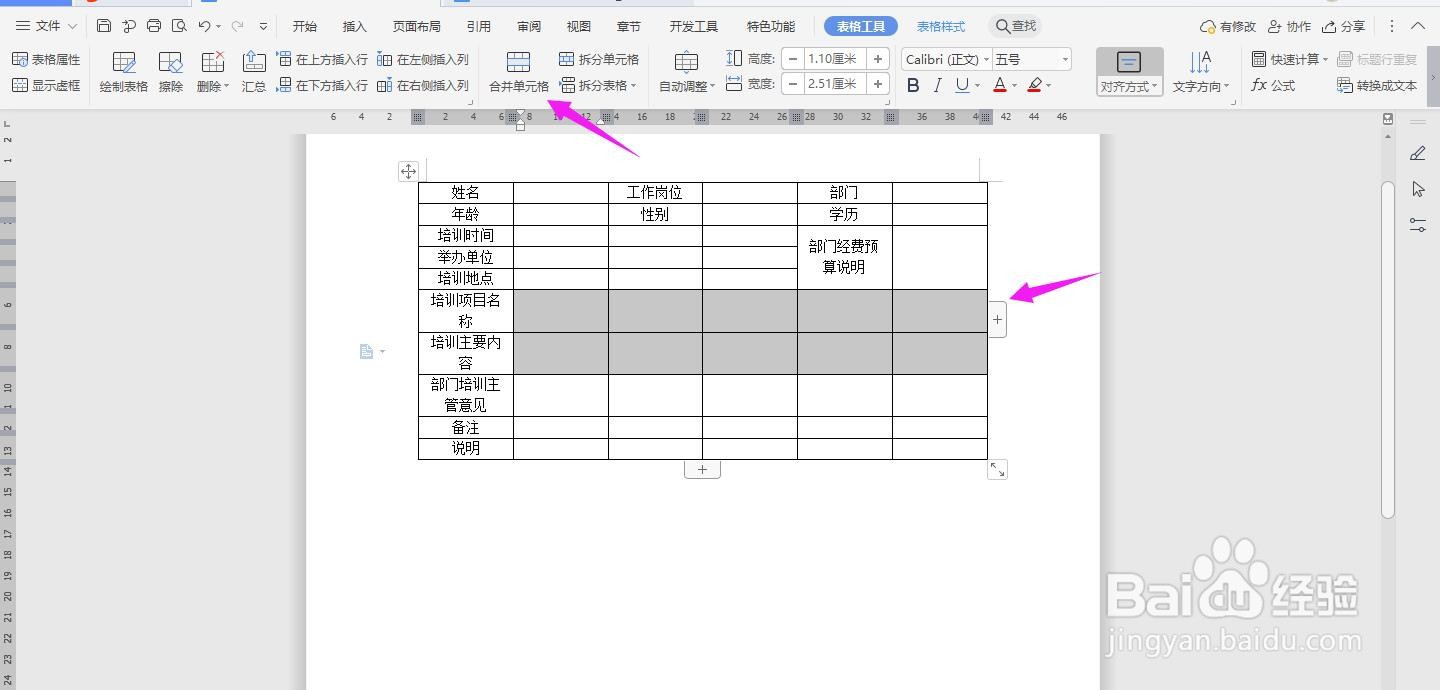
8、我们在一一选中下面的几行单元格,点击“合并单元格”
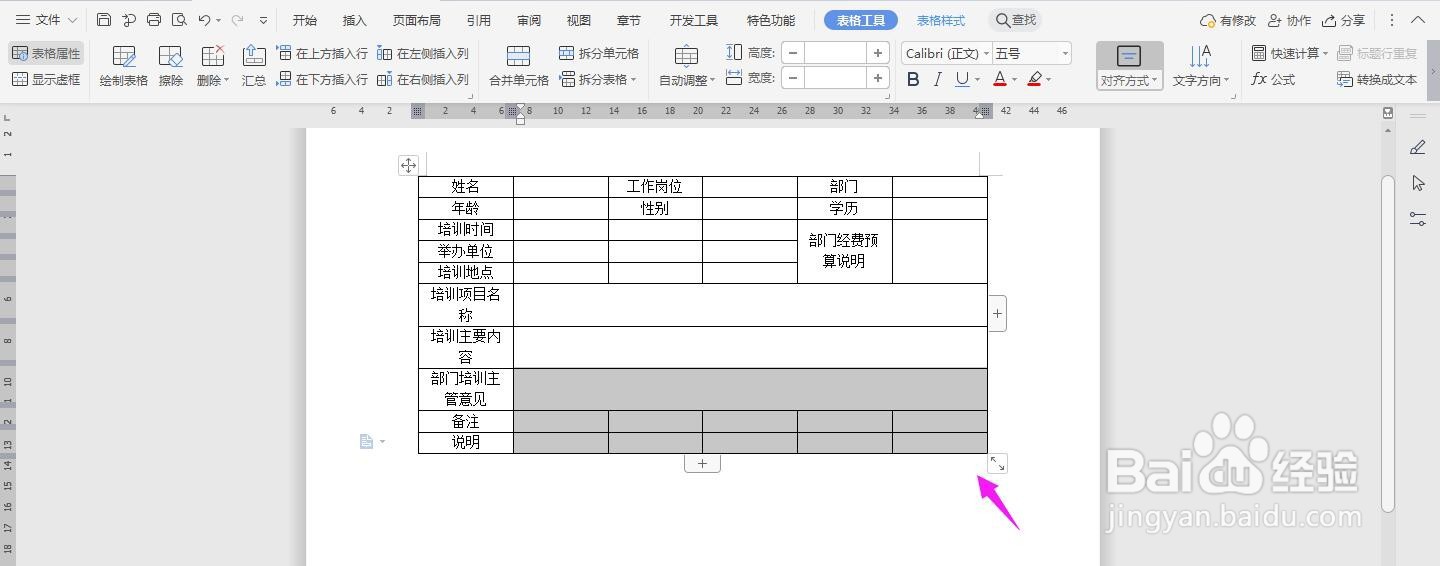
9、然后在表格上面输入“在线外出培训申请表”,加粗、放大、居中,这时表格就制作完成了
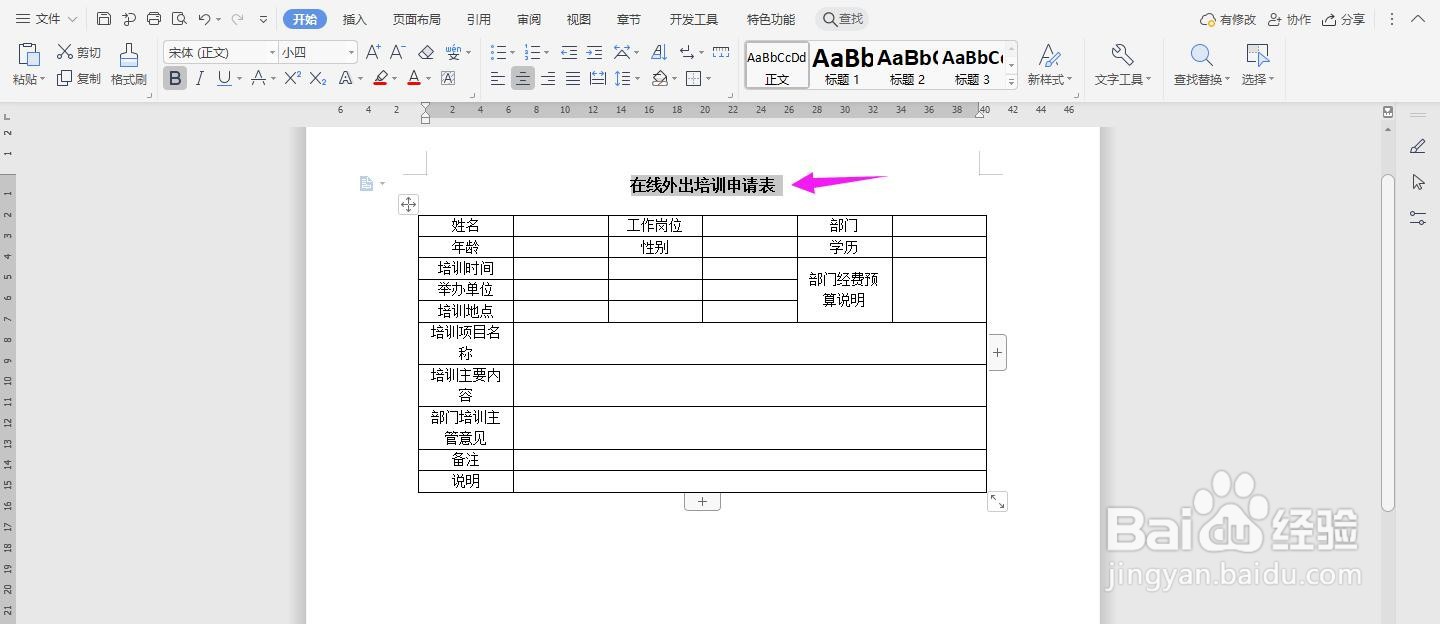
声明:本网站引用、摘录或转载内容仅供网站访问者交流或参考,不代表本站立场,如存在版权或非法内容,请联系站长删除,联系邮箱:site.kefu@qq.com。
阅读量:194
阅读量:105
阅读量:54
阅读量:192
阅读量:118